win10临时关闭defender win10暂时关闭defender的教程
更新时间:2023-07-24 21:45:44作者:jzjob
Windows Defender是Windows 10操作系统中自带的默认安全防护程序,它可以帮助保护计算机免受恶意软件和威胁的侵害。然而,有时候用户可能需要临时关闭Windows Defender,例如在安装某些特定软件或进行系统维护时。那么,win10怎么临时关闭defender呢?接下来,小编将为大家详细介绍win10暂时关闭defender的教程和方法。
具体方法:
1.按快捷键WIN+i,打开WINDOWS设置中的“更新和安全”
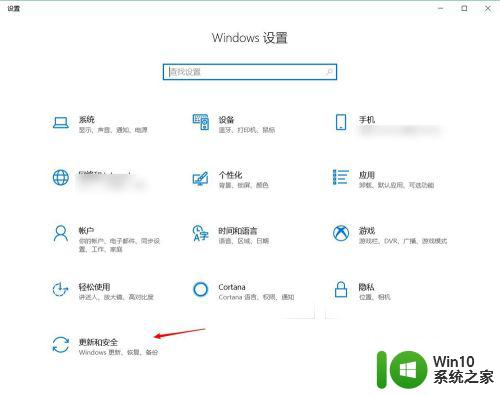
2.进入WINDOWS更新界面,点击左侧的“WINDOWS安全”
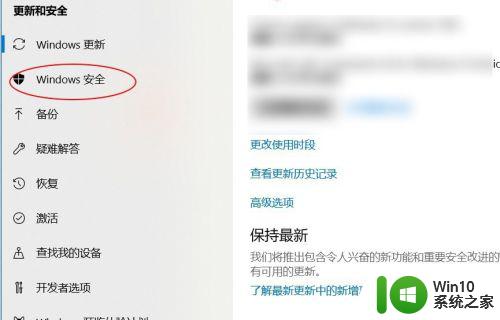
3.进入WINDOWS安全,点击进入“病毒和威胁防护”
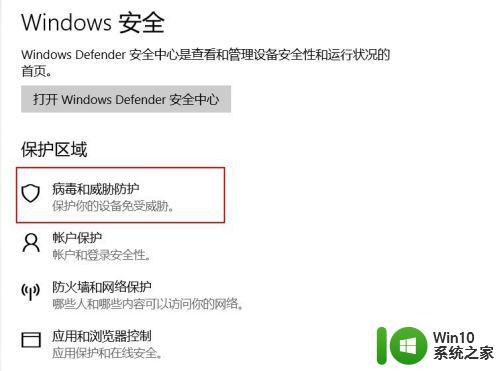
4.进入后再点击“病毒和威胁防护设置”
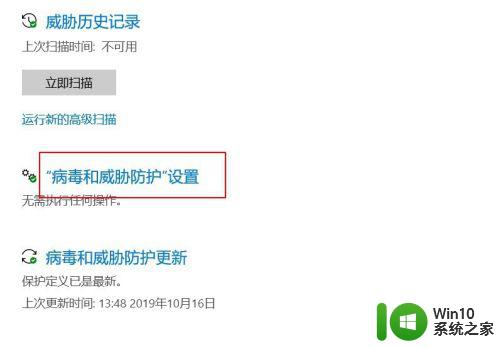
5.进入设置页中可以看到“实时保护”,状态是开启的。点击关闭就可以了。

6.一直往下找,点击排除项下的“添加或删除项”
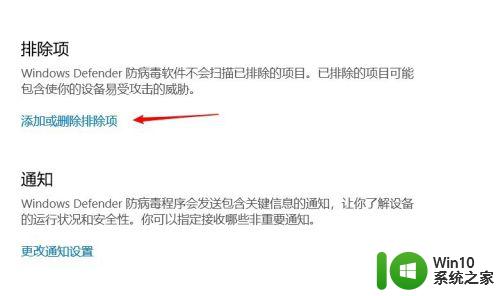
7.进入排除项设置,点击+号按钮。把不想被删除的文件或文件夹加入,这样下次就会被删除了。
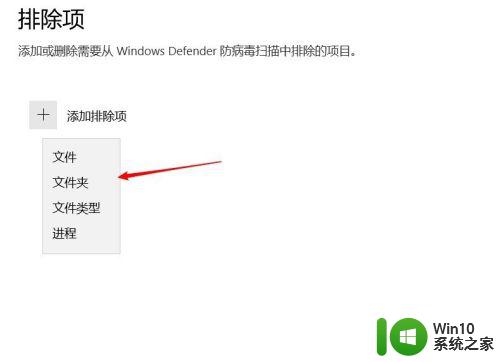
以上就是win10怎么临时关闭defender的全部内容,有遇到相同问题的用户可参考本文中介绍的步骤来进行修复,希望能够对大家有所帮助。
win10临时关闭defender win10暂时关闭defender的教程相关教程
- win10系统怎么关闭Defender实时保护 win10 defender关闭实时保护设置方法
- win10如何彻底关闭defender功能 win10如何关闭Windows Defender实时防护功能
- 如何关闭win10defender实时保护 win10关闭defender实时保护的方法
- win10新版defender关闭实时保护设置方法 win10defender怎么关闭实时保护
- win10永久关闭实时防护的教程 win10如何永久关闭实时保护
- win10怎么彻底关闭defender实时保护 win10如何禁用defender实时保护功能
- win10防火墙怎样关闭 如何临时关闭Win10防火墙
- win10防火墙怎么关闭 win10如何临时关闭防火墙
- 如何关闭win10系统windows defender 如何在win10系统中关闭Windows Defender的实时保护功能
- win10关闭defender的具体方法是什么 如何彻底关闭win10中的defender
- win10关闭Windows Defender的方法 win10关闭Windows Defender步骤
- win10任务栏defender图标的关闭步骤 如何关闭win10的defender图标
- 蜘蛛侠:暗影之网win10无法运行解决方法 蜘蛛侠暗影之网win10闪退解决方法
- win10玩只狼:影逝二度游戏卡顿什么原因 win10玩只狼:影逝二度游戏卡顿的处理方法 win10只狼影逝二度游戏卡顿解决方法
- 《极品飞车13:变速》win10无法启动解决方法 极品飞车13变速win10闪退解决方法
- win10桌面图标设置没有权限访问如何处理 Win10桌面图标权限访问被拒绝怎么办
win10系统教程推荐
- 1 蜘蛛侠:暗影之网win10无法运行解决方法 蜘蛛侠暗影之网win10闪退解决方法
- 2 win10桌面图标设置没有权限访问如何处理 Win10桌面图标权限访问被拒绝怎么办
- 3 win10关闭个人信息收集的最佳方法 如何在win10中关闭个人信息收集
- 4 英雄联盟win10无法初始化图像设备怎么办 英雄联盟win10启动黑屏怎么解决
- 5 win10需要来自system权限才能删除解决方法 Win10删除文件需要管理员权限解决方法
- 6 win10电脑查看激活密码的快捷方法 win10电脑激活密码查看方法
- 7 win10平板模式怎么切换电脑模式快捷键 win10平板模式如何切换至电脑模式
- 8 win10 usb无法识别鼠标无法操作如何修复 Win10 USB接口无法识别鼠标怎么办
- 9 笔记本电脑win10更新后开机黑屏很久才有画面如何修复 win10更新后笔记本电脑开机黑屏怎么办
- 10 电脑w10设备管理器里没有蓝牙怎么办 电脑w10蓝牙设备管理器找不到
win10系统推荐
- 1 番茄家园ghost win10 32位官方最新版下载v2023.12
- 2 萝卜家园ghost win10 32位安装稳定版下载v2023.12
- 3 电脑公司ghost win10 64位专业免激活版v2023.12
- 4 番茄家园ghost win10 32位旗舰破解版v2023.12
- 5 索尼笔记本ghost win10 64位原版正式版v2023.12
- 6 系统之家ghost win10 64位u盘家庭版v2023.12
- 7 电脑公司ghost win10 64位官方破解版v2023.12
- 8 系统之家windows10 64位原版安装版v2023.12
- 9 深度技术ghost win10 64位极速稳定版v2023.12
- 10 雨林木风ghost win10 64位专业旗舰版v2023.12